Saat tidak tahu atau lupa akan password wifi, terkadang akan kesulitan untuk mengecek password wifi melalui modem router atau login ke halaman 192.168.1.1. Namun cara lain yang bisa dilakukan ialah dengan cara mengetahui password wifi yang sudah terhubung pada perangkat HP atau laptop.
Biasanya cara ini dilakukan untuk menyambungkan perangkat baru atau perangkat lain ke jaringan WIFI yang sama dengan perangkat lama.
Nah berikut ini akan membahas cara melihat password wifi di berbagai macam perangkat sehingga bisa mengetahui apa sandi wifi yang tersimpan di salah satu perangkat kita.
Cara melihat Password WIFI yang sudah terhubung di Android
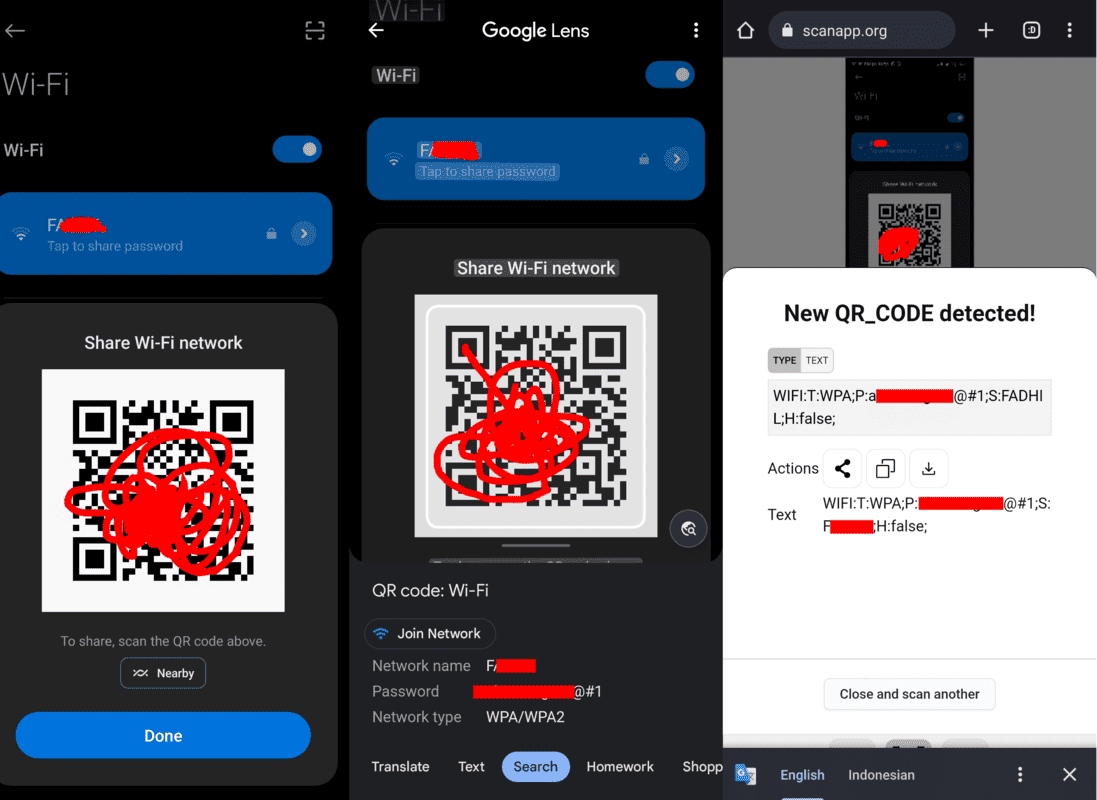
Tahukah Anda fitur berbagi password wifi di android 10, nah cara ini memanfaatkan fitur tersebut untuk melihat password wifi yang tersimpan tanpa aplikasi. Ini hanya bisa untuk sistem operasi Android 10 ke atas saja.
- Buka Pengaturan, lalu masuk ke menu WIFI.
- Klik WIFI yang akan dilihat passwordnya, lalu akan muncul QR-code.
- Scan QR-code tersebut menggunakan HP lain.
- Hasilnya keterangan nama WIFI sekalian passwordnya akan muncul>
Jika password disembunyikan dengan tanda *, klik saja untuk menampilkan sandi.
Jika tidak ada ponsel lain, Anda bisa melakukan screenshot QR-code tersebut, kemudian scan gambar menggunakan aplikasi google lens atau upload ke situs https://scanapp.org/
Gunakan Aplikasi melihat Password WIFI di Android lama [ROOT]
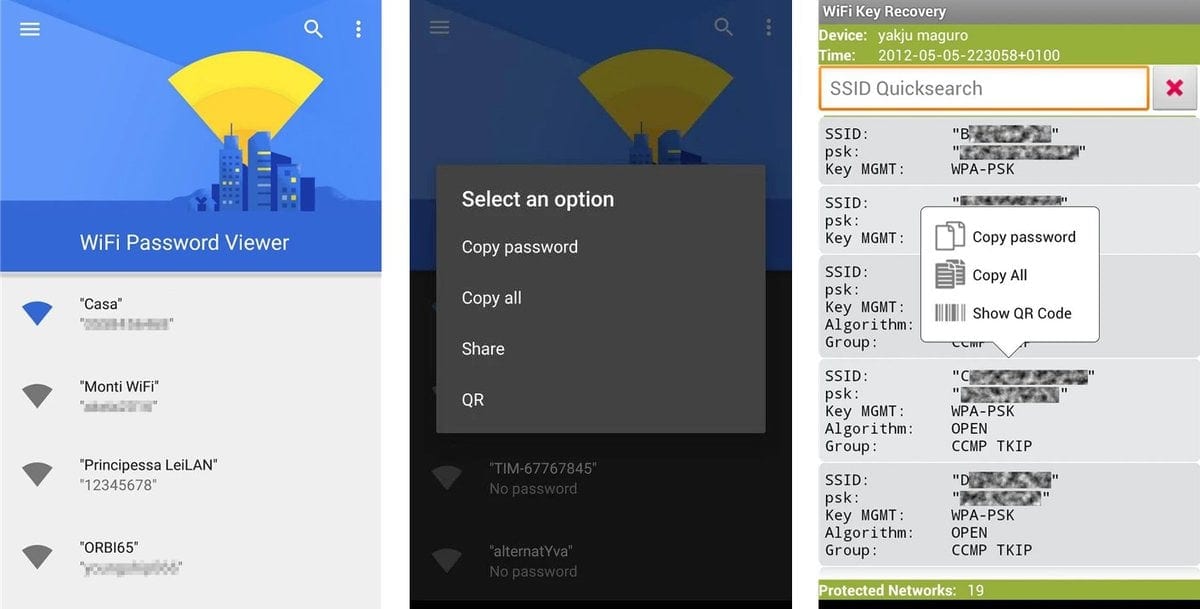
Perhatian: Akses root diperlukan untuk mengizinkan aplikasi membaca informasi password pada sistem android.
Jika sebelumnya ponsel pernah terhubung ke jaringan WIFI yang terkunci. Maka ke depannya tidak perlu lagi memasukkan sandi wi-fi, karena sandi sudah tersimpan otomatis.
Untuk melihat password WIFI yang tersimpan tersebut, Anda bisa menggunakan aplikasi tambahan. bukan hanya satu Wi-fi yang sedang terhubung saja, Anda dapat melihat semua password wi-fi lain yang sebelumnya pernah Anda masukkan.
Berikut aplikasi-aplikasi yang bisa untuk melihat password wi-fi yang pernah terhubung (tersimpan).
- WiFi Key Recovery untuk android 9 ke bawah.
- WiFi Password Viewer untuk android 11 ke bawah.
Cara melihat Password WIFI di iPhone dan iPad
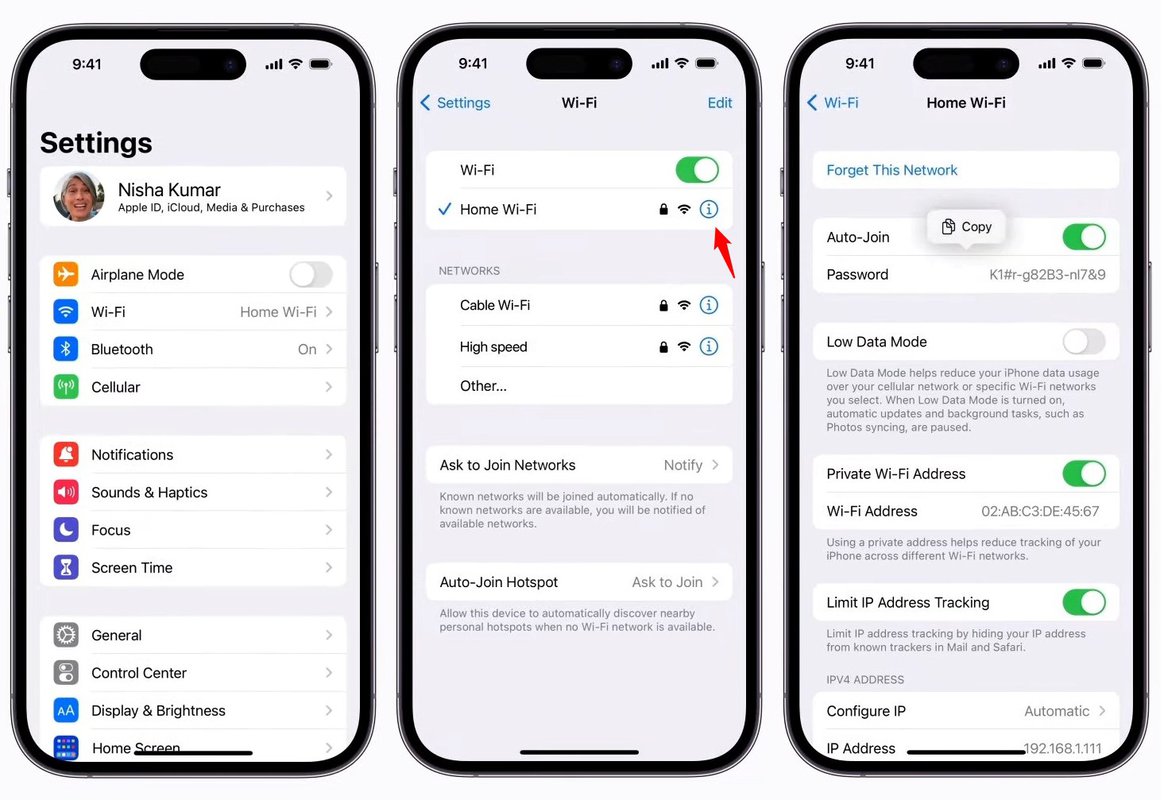
Sekarang untuk pengguna iPhone sudah ada menu untuk melihat password wifi. Fitur ini mulai tersedia di iOS 16 dan iPadOS 16.1 atau versi ke atasnya. Jadi pastikan iPhone Anda sudah update ke sistem iOS versi terbaru. Berikut cara melihatnya.
- Buka aplikasi Pengaturan, masuk menu Wi-Fi.
- Temukan jaringan Wi-Fi yang sedang Anda gunakan.
- Klik ikon Informasi pada WIFI yang terhubung.
- Klik di bagian password.
- Buka kunci dengan kode sandi, Face ID atau Fingerprint dan password akan ditampilkan.
Cek password WIFI di Laptop Windows [10/11,7,8]
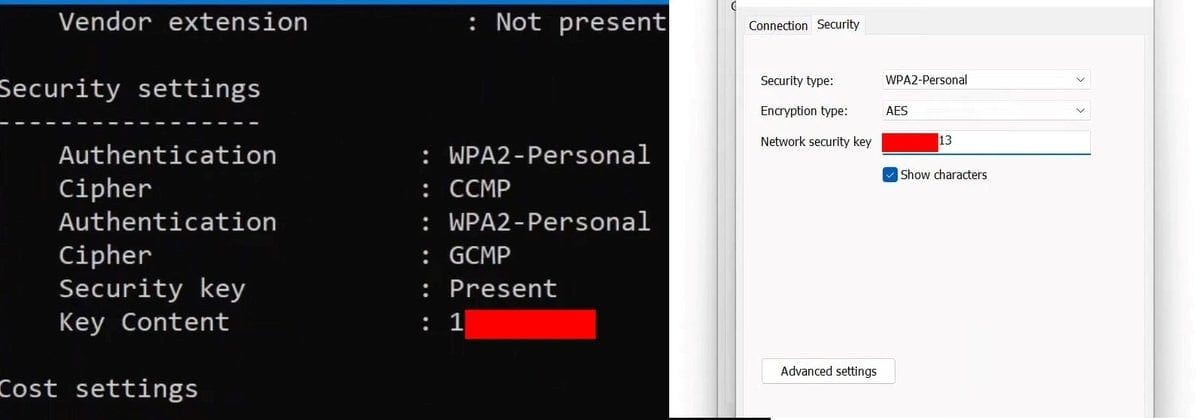
Jika saat ini Anda menggunakan laptop berbasis windows dan ingin mengetahui password wifi yang terhubung ke di laptop. Caranya Anda bisa menggunakan menu di pengaturan,
Cek melalui Pengaturan Jaringan
- Buka Control Panel, aplikasinya bisa Anda cari di start menu.
- Kemudian pergi ke menu Network and Internet > Network and Sharing Center.
- Di kanan Connections, klik nama WIFI yang terhubung ke laptop.
Nanti akan muncul jendela status jaringan WIFI. - Klik Tombol Wireless Properties.
- Klik tab Security.
- Centang bagian show characters untuk memperlihatkan password jaringan.
Cek melalui Program CMD untuk melihat setiap password WIFI
- Buka aplikasi CMD atau Command Prompt, bisa cari di start menu.
- Ketikan perintah
netshpada CMD. - Masukkan perintah lagi
wlan show profileuntuk menampilkan semua nama WIFI yang tersimpan. - Masukkan
wlan show profile [Nama User Profile] key=clearuntuk menampilkan passwordnya. Ganti/masukkan nama Profile jaringan WIFI yang Anda pilih. - Password akan terlihat di Security Settings > Key Content.
Melihat Password WIFI di Laptop MacBook
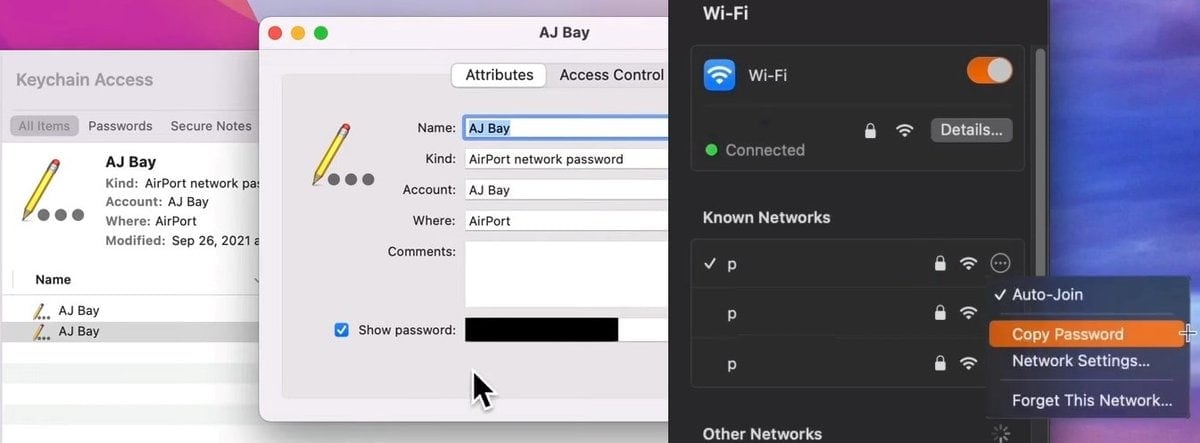
Dimulai sejak macOS ventura (versi 13), Apple sudah menyediakan fitur untuk menampilkan informasi password WIFI. Ini bisa dilakukan pada MacBook dengan sistem macOS ventura atau di atasnya, berikut caranya.
- Buka ikon WIFI di sisi kanan atas layar.
- Klik opsi WI-FI settings.
- Di bagian Network, temukan Jaringan Wifi yang akan di ambil passwordnya.
- Di baris akhir, Klik ikon titik tiga yang tersembunyi.
- Klik opsi copy password.
- Paste password ke tempat lain seperti Anda dapat membuka aplikasi catatan kemudian paste di sana dan Anda akan melihat password wifi.
Cara lain untuk melihat password Wifi di MacBook bisa menggunakan Keychain Access (tempat menyimpan kata sandi dan informasi akun Anda). Gunakan cara ini jika macOS Anda versi lama (sebelum ventura).
- Buka aplikasi Keychain Access, cari melalui Finder > Applications > Utilities > Keychain Access.
- Setelah terbuka, cari di kolom search dengan nama SSID WIFI.
- Setelah ketemu klik 2x nama SSID untuk membuka.
- Centang kotak di bagian Show password, lalu berikan Akses ke untuk mengizinkan.
- Password akan muncul dan Anda bisa menyalinnya.
Ok, sekian cara kita mengetahui password wifi yang tersimpan pada perangkat. Meskipun hanya sekedar password wifi, akses untuk bisa melihatnya cukup ketat dan butuh izin dari pengguna perangkat. Karena itu juga termasuk privasi yang tidak boleh bocor juga.
Jika Anda ingin menggunakan password wifi yang simple, bisa juga lucu Anda dapat melihat daftar password wifi bikin kesel, di sana Anda dapat menemukan berbagai macam password kemudian memilihnya sesuai keinginan.


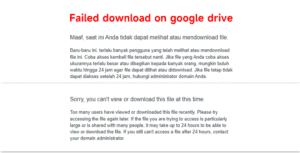
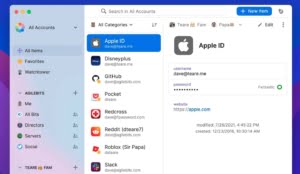
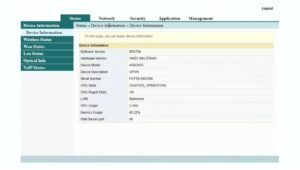
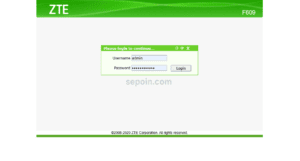

Ganti sandi
Kalau ganti sandi wifi harus login ke pengaturan router.